
UltraISO软碟通 V9.7.6.3829 官方最新免费非破解版下载[绿色软件]
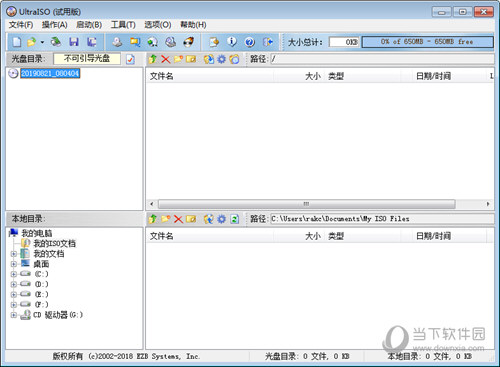
- 运行环境:
软件语言:简体中文
软件类型:系统应用 - 绿色软件
授权方式:免费
推荐星级:
官方主页:www.233122.com
图片预览: 【一键转帖到论坛】
【一键转帖到论坛】
插件情况:
解压密码:www.xiamiku.com
软件大小:5.00 MB
更新时间:2022-05-05 19:16:00
下载统计:载入数据 ...
赞助商链接
本软件是由七道奇为您精心收集,来源于网络转载,软件收录的是官方版,软件版权归软件作者所有,本站不对其观点以及内容做任何评价,请读者自行判断,以下是其具体内容:
UltraISO是一款非常实用的镜像文件制作工具,该款工具集系统镜像文件的制作、编辑、转换于一身,不管是编辑软碟文件还是从软碟中提取文件,都能够游刃有余,并且用户还可以处理ISO文件的启动信息,从而完成可引导光盘的制作。
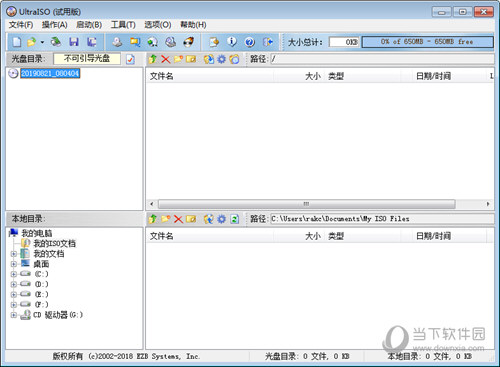
【功能特点】
1、从CD-ROM制作光盘的映像文件:通过UltraISO中文版,用户可以直接写入硬盘映像,为制作光盘提供了极大的便利。
2、将硬盘、光盘、网络磁盘文件制作成各种映像文件:通过UltraISO,用户可以从光盘映像中直接提取文件和目录制作成各种映像文件。
3、从ISO文件中提取文件或文件夹:用户可以在UltraISO上直接编辑ISO文件,并对ISO文件进行任意添加、删除、新建目录、重命名等操作。
4、编辑各种映像文件:UltraISO支持几乎所有已知的光盘映像文件格式,用户可通过UltraISO编辑各种映像文件(如Nero Burning ROM、Easy CD Creator、Clone CD 制作的光盘映像文件)。
5、制作可启动ISO文件:UltraISO可用于处理光盘启动信息,用户可以在ISO文件中直接添加/删除/获取启动信息。
6、制作和编辑音乐CD文件:使用UltraISO,用户可以随心所欲地制作/编辑光盘映像文件,配合光盘刻录软件烧录出自己所需要的光碟。
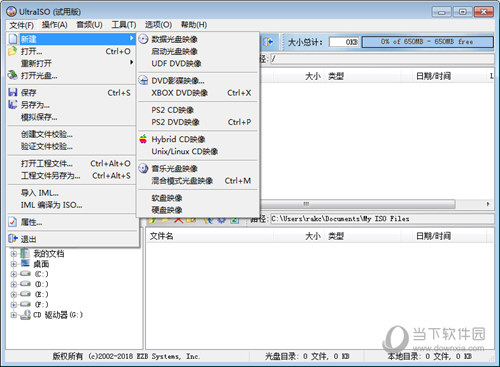
【安装原版win10系统教程】
1、将微软Win10系统原版镜像用UltraISO写入U盘,
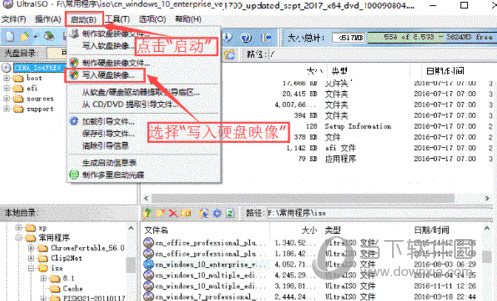
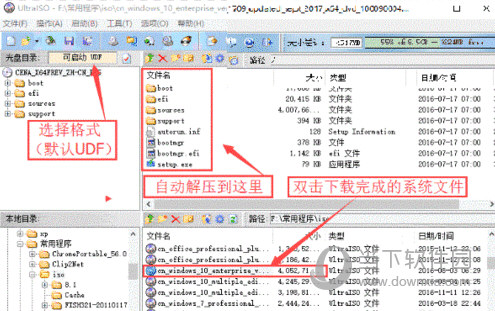

2、重新启动电脑,进入bios设置U盘启动,

或进入快速启动,选择:
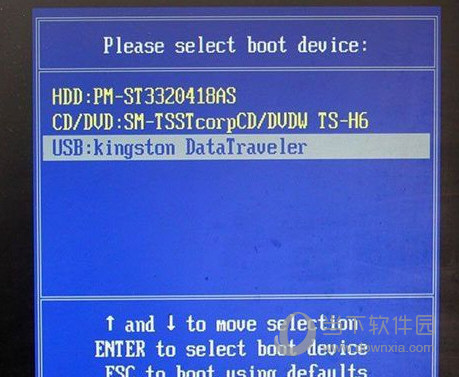
3、插入U盘,启动电脑,进入安装,好了!开始安装吧,都有中文提示。
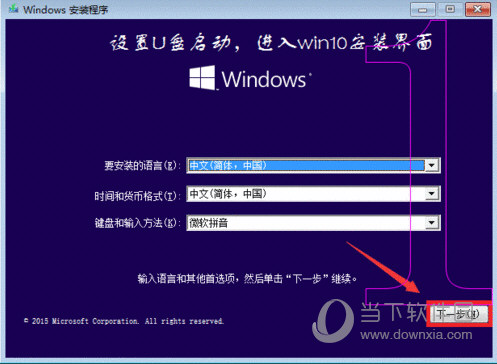
【刻录光盘教程】
1、打开软碟通,选择需要刻录的内容,点击添加。
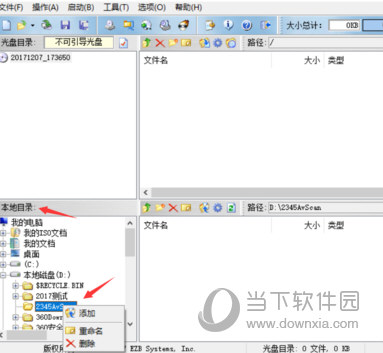
2、添加完成以后,选择“工具”下面的“刻录光盘映像”
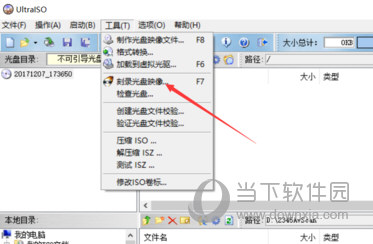
3、进入:刻录光盘映像“后,点击”刻录“。
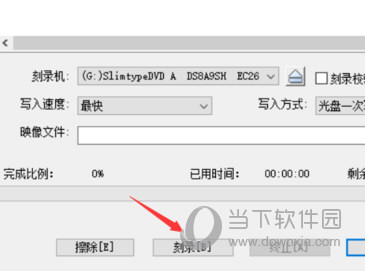
【制作U盘启动盘教程】
1、在电脑桌面双击UltralSO(软碟通)图标,
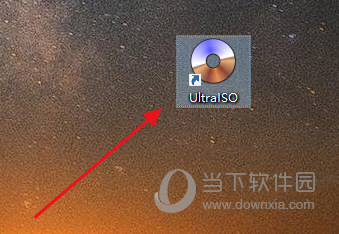
2、这时,会弹出欢迎的对话框,点击继续试用就行
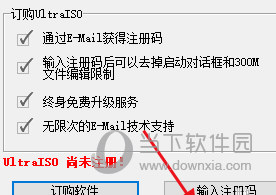
3、来到软碟通界面后,找到你磁盘中的。iso文件,然后,双击进行加载
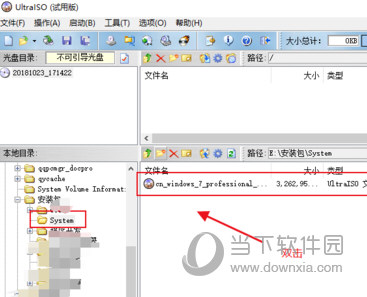

4、点击菜单栏启动下列表中”写入磁盘映像“,如图所示
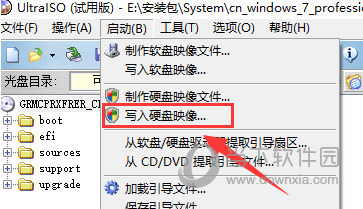
5、会弹出一个”写入磁盘映像“对话框,你需要插上U盘
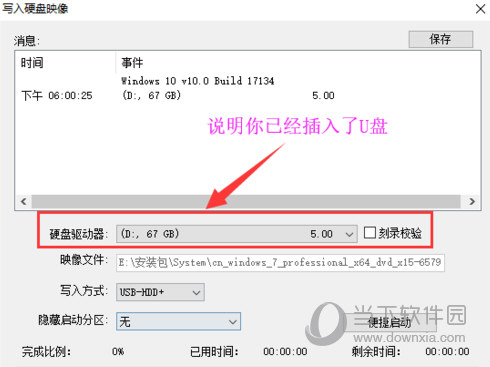
6、你需要进行对U盘的格式化,点击”格式化“
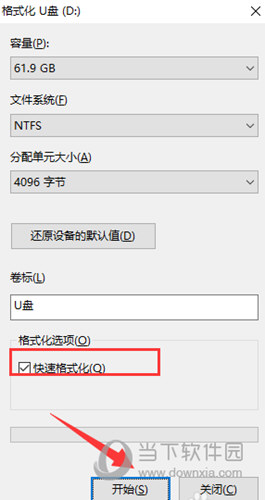
7、会告诉你U盘中的数据会被全部清除,注意进行备份,然后点击确定
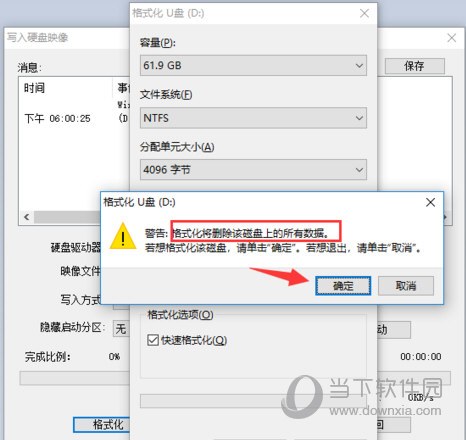
8、你就会看到提示你格式完毕,点击确定
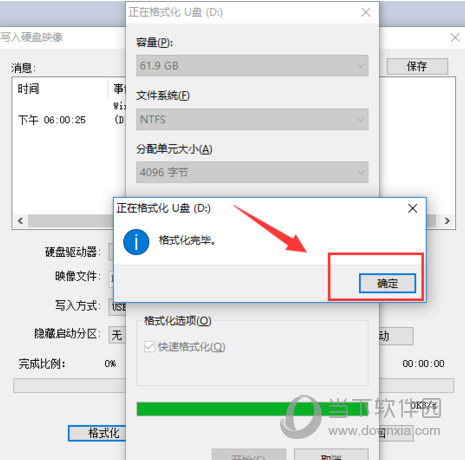
9、我们开始制作启动盘了,点击写入,开始制作
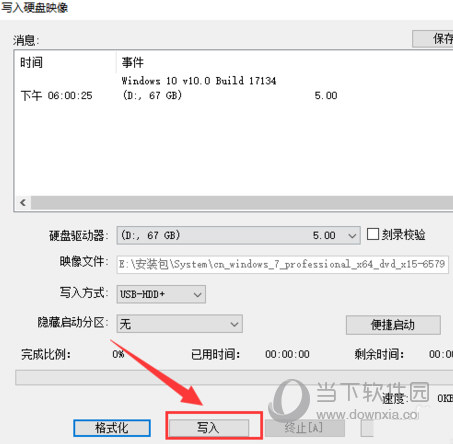
10、你就会看到写入进度,等待写入完毕就是了
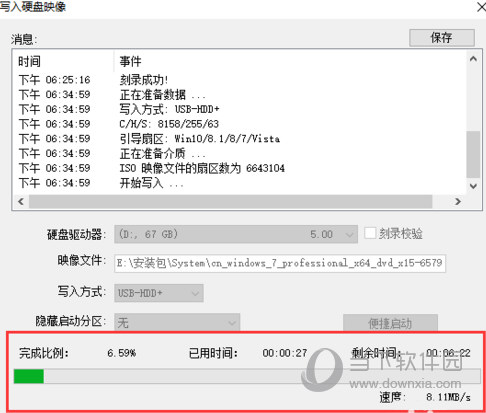
【更新内容】
1、可以编辑包含 EFI 引导记录的 Windows 7/8 x64 ISO 映像文件
2、可以直接从 dmg 映像制作 Mac OS X Mountain Lion 启动U盘
3、新增 bootpart 驱动程序, 支持在Windows (PE) 环境下访问启动分区(深度隐藏)
4、支持高端隐藏启动分区 (bootmgr)
5、支持复制启动U盘 (RAW模式)
6、在格式化U盘为 FAT 文件卷时扇区对齐
7、能够检测和使用 DVBFab 虚拟光驱
8、修正了在处理 Fedora 17 和 CentOS 6.2 ISO映像文件时的一个错误
9、修正了在VMWare Fusion(Mac) 或 Wine(Linux) 环境下分割映像文件的错误
10、一些小的改进和错误修正
【下载地址】
UltraISO软碟通 V9.7.6.3829 官方最新版
以上是“UltraISO软碟通 V9.7.6.3829 官方最新免费非破解版下载[绿色软件] ”的内容,如果你对以上该软件感兴趣,你可以看看 七道奇为您推荐以下软件:
